Cara Menghubungkan Headset PlayStation VR2 ke PC: Panduan Langkah demi Langkah

Sekiranya anda telah menunggu untuk menyambungkan alat dengar VR2 PlayStation anda ke PC permainan dan meneroka perpustakaan permainan SteamVR yang luas, pilihan anda sebelum ini terhad. Walau bagaimanapun, Sony kini telah mengeluarkan penyesuai $ 60 yang membolehkan pemilik PS VR2 menggunakan alat dengar mereka dengan mana -mana PC permainan moden, dengan syarat ia memenuhi spesifikasi minimum alat dengar. Walaupun penyesuai dipasarkan sebagai penyelesaian plug-and-play, menetapkannya boleh menjadi lebih banyak terlibat bergantung pada konfigurasi PC anda.
Cara menyambung ke PC anda dengan penyesuai
Sebelum menyelam ke dalam proses persediaan, pastikan anda mempunyai semua komponen yang diperlukan. PS VR2, apabila disambungkan melalui penyesuai, serasi dengan kebanyakan permainan SteamVR. Anda perlu mengesahkan PC anda mempunyai sambungan Bluetooth 4.0, kabel DisplayPort 1.4, kedai kuasa AC yang berdekatan, dan kedua -dua aplikasi PlayStation VR2 dan SteamVR dipasang pada Steam. Pengawal Sense PS VR2 memerlukan pengisian USB-C, jadi anda memerlukan dua port dan kabel USB-C, atau mempertimbangkan membeli Stesen Pengecas Sense $ 50 dari laman web Sony untuk penyelesaian yang lebih mudah.
Apa yang anda perlukan

Pertama, periksa sama ada PC permainan anda serasi dengan alat dengar PlayStation VR2 dengan melawat halaman penyediaan penyesuai PS VR2 PC rasmi Sony. Sekiranya sistem anda memenuhi keperluan, kumpulkan yang berikut:
- Alat dengar VR2 PlayStation
- PlayStation VR2 PC Adapter (termasuk penyesuai AC dan kabel USB 3.0 jenis-A)
- Kabel DisplayPort 1.4 (dijual secara berasingan)
- Port Type-A USB 3.0 percuma di PC anda (Sony menasihatkan penggunaan kabel lanjutan atau hab luaran, walaupun hab luaran berkuasa berfungsi dengan baik dalam ujian kami)
- Keupayaan Bluetooth 4.0 pada PC anda (sama ada terbina dalam atau melalui penyesuai Bluetooth luaran)
- Steam dan SteamVR dipasang di PC anda
- Aplikasi PlayStation VR2 dipasang di dalam stim
Cara Menyambung: Arahan Langkah demi-Langkah
Sebaik sahaja anda mempunyai semua item yang diperlukan, ikuti langkah -langkah ini untuk menyambungkan PS VR2 anda ke PC anda:
- Pasang SteamVR dan aplikasi PlayStation VR2:
- Muat turun dan pasang klien Windows Steam jika anda belum melakukannya.
- Buka Steam dan pasang App SteamVR .
- Muat turun dan pasang aplikasi PlayStation VR2 .
- Sediakan Bluetooth PC anda dan pasangkan pengawal rasa anda:
- Dari menu permulaan PC anda, pergi ke Tetapan> Bluetooth & Peranti> Togol Bluetooth ke "ON."
- Untuk memasangkan pengawal rasa anda, tahan butang PlayStation dan buat butang pada setiap pengawal sehingga lampu putih di bahagian bawah mula berkedip.
- Pada halaman Bluetooth & Peranti PC anda, klik "Tambah Peranti" di sebelah "Peranti," pilih "Bluetooth," dan cari PlayStation VR2 Sense Controller (L) dan (R). Sambungkan kedua -dua peranti.
- Jika PC anda tidak mempunyai Bluetooth 4.0 atau lebih tinggi, gunakan penyesuai Bluetooth yang serasi seperti ASUS BT500. Jika menggunakan penyesuai luaran dengan radio Bluetooth terbina dalam, lumpuhkan pemacu Bluetooth dalaman dalam Pengurus Peranti.
- Sediakan penyesuai dan sambungkannya ke PC anda:
- Pasang penyesuai PS VR2 ke port USB 3.0 Type-A yang tidak digunakan pada PC anda.
- Gunakan kabel DisplayPort 1.4 untuk menyambungkan penyesuai ke slot DisplayPort percuma pada GPU anda.
- Sambungkan penyesuai kuasa AC ke DC penyesuai PS VR2 dalam penyambung dan pasangkannya ke saluran elektrik.
- Sebaik sahaja dikuasakan, penunjuk status penyesuai akan menjadi merah pepejal.
- Sambungkan PlayStation VR2 ke penyesuai PC melalui port USB-C di hadapan penyesuai.
- Matikan penjadualan GPU yang dipercepatkan perkakasan (pilihan):
- Jika PC anda mempunyai GPU yang lebih baru seperti kad 40-siri NVIDIA RTX, nyahdayakan penjadualan GPU yang diperolehi dengan perkakasan untuk pengalaman VR yang stabil: Pergi ke Tetapan> Sistem> Paparan> Grafik, klik "Tetapan Grafik Lalai," dan matikan "GPU yang diperolehi dengan penjadualan GPU" perkakasan. Mulakan semula PC anda.
- Lancarkan aplikasi PlayStation VR2 dan SteamVR:
- Boot alat dengar PlayStation VR2 dengan menahan butang tengah di bawah visor sehingga ia bergemuruh.
- Hidupkan SteamVR dan tetapkannya sebagai runtime OpenXR lalai anda.
- Buka aplikasi PlayStation VR2 dari desktop anda untuk mengemas kini firmware pengawal rasa anda dan sediakan alat dengar PS VR2 anda, termasuk kawasan permainan anda dan pilihan lain.
- Ikuti arahan di skrin dan dalam kepala untuk menubuhkan IPD anda, jarak paparan, dan laraskan alat dengar yang sesuai untuk keselesaan.
- Setelah persediaan selesai, anda sudah bersedia untuk menikmati permainan SteamVR!
Bolehkah anda menyambung ke PC tanpa penyesuai?
Pada masa ini, menghubungkan PS VR2 ke PC tanpa penyesuai tidak disokong secara rasmi. Walau bagaimanapun, sesetengah pengguna telah melaporkan kejayaan menggunakan GPU dari sekitar 2018 yang menampilkan port USB-C dan teknologi VirtualLink. Dengan aplikasi PlayStation VR2 yang dipasang, pengguna ini telah berjaya menyambung terus ke PC mereka, melangkaui keperluan penyesuai. Untuk maklumat lanjut, lihat laporan mengenai jalan ke VR .
-
 Weapons armory simulatorMemperkenalkan Pengalaman Simulator Senjata Ultimate - sebuah senjata maya yang dinamik dan mendalam yang membawa kegembiraan pertempuran ke peranti mudah alih anda. Menampilkan kesan cahaya yang realistik, maklum balas getaran, dan bunyi senjata sahih, simulator ini menyampaikan sesi permainan yang penuh adrenalin seperti
Weapons armory simulatorMemperkenalkan Pengalaman Simulator Senjata Ultimate - sebuah senjata maya yang dinamik dan mendalam yang membawa kegembiraan pertempuran ke peranti mudah alih anda. Menampilkan kesan cahaya yang realistik, maklum balas getaran, dan bunyi senjata sahih, simulator ini menyampaikan sesi permainan yang penuh adrenalin seperti -
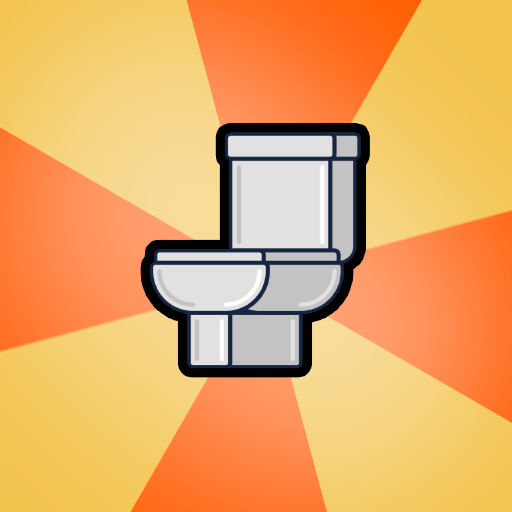 Toilet FactorySelamat datang ke *Kilang Tandas: Idle Clicker *, permainan mengetuk yang unik dan ketagihan di mana anda membina, mengurus, dan mempertahankan empayar tandas anda sendiri. Langkah ke kasut hartawan kilang dengan satu cabaran yang unik -mempertahankan tandas berharga anda dari pengumpul cukai yang agresif! Bina tandas anda e
Toilet FactorySelamat datang ke *Kilang Tandas: Idle Clicker *, permainan mengetuk yang unik dan ketagihan di mana anda membina, mengurus, dan mempertahankan empayar tandas anda sendiri. Langkah ke kasut hartawan kilang dengan satu cabaran yang unik -mempertahankan tandas berharga anda dari pengumpul cukai yang agresif! Bina tandas anda e -
 WordLandMencari alternatif yang menyeronokkan dan mencabar untuk Sudoku atau permainan carian perkataan? Discover *Wordland *, permainan teka -teki perkataan yang menawan yang menggabungkan unsur -unsur terbaik Word Connect, Finder Word, Crossword, dan permainan perebutan. Jika anda menikmati cabaran perkataan otak yang mencetuskan, ini adalah permainan yang sempurna untuk anda!
WordLandMencari alternatif yang menyeronokkan dan mencabar untuk Sudoku atau permainan carian perkataan? Discover *Wordland *, permainan teka -teki perkataan yang menawan yang menggabungkan unsur -unsur terbaik Word Connect, Finder Word, Crossword, dan permainan perebutan. Jika anda menikmati cabaran perkataan otak yang mencetuskan, ini adalah permainan yang sempurna untuk anda! -
 Football Superstar 2Selamat datang, peminat bola sepak! Perkembangan Lazy Boy teruja untuk membawa anda sekuel yang sangat dinanti-nantikan untuk superstar bola sepak-memperkenalkan simulator kerjaya bola sepak! Langkah ke dalam kasut yang berusia 16 tahun dengan potensi tanpa batas dan bermain melalui seluruh kerjaya anda-dari perlawanan pertama anda
Football Superstar 2Selamat datang, peminat bola sepak! Perkembangan Lazy Boy teruja untuk membawa anda sekuel yang sangat dinanti-nantikan untuk superstar bola sepak-memperkenalkan simulator kerjaya bola sepak! Langkah ke dalam kasut yang berusia 16 tahun dengan potensi tanpa batas dan bermain melalui seluruh kerjaya anda-dari perlawanan pertama anda -
 Enemies Smash - Defense GameMenaik taraf halangan dan menghancurkan gelombang musuh dalam musuh Smash - Permainan Pertahanan! Sediakan diri anda untuk perjalanan adrenalin yang dibakar dalam musuh menghancurkan - permainan pertahanan! Misi anda jelas: Hentikan gelombang musuh yang tidak henti -henti yang bertelur dari kapal angkasa misteri dan maju ke arah pangkalan anda. Adakah anda akan menjadi abl
Enemies Smash - Defense GameMenaik taraf halangan dan menghancurkan gelombang musuh dalam musuh Smash - Permainan Pertahanan! Sediakan diri anda untuk perjalanan adrenalin yang dibakar dalam musuh menghancurkan - permainan pertahanan! Misi anda jelas: Hentikan gelombang musuh yang tidak henti -henti yang bertelur dari kapal angkasa misteri dan maju ke arah pangkalan anda. Adakah anda akan menjadi abl -
 Bob Stealth: Master AssassinBob Stealth: Master Assassin adalah permainan tindakan stealth yang menggembirakan yang mengubah pemain menjadi koperasi rahsia elit. Menavigasi persekitaran berbahaya, laksanakan takedown senyap, dan lengkap misi tinggi tanpa mencetuskan penggera atau memaklumkan musuh. Permainan ini menampilkan musuh pintar ai
Bob Stealth: Master AssassinBob Stealth: Master Assassin adalah permainan tindakan stealth yang menggembirakan yang mengubah pemain menjadi koperasi rahsia elit. Menavigasi persekitaran berbahaya, laksanakan takedown senyap, dan lengkap misi tinggi tanpa mencetuskan penggera atau memaklumkan musuh. Permainan ini menampilkan musuh pintar ai
-
 Menguasai Teknik Parry di Avowed: Panduan
Menguasai Teknik Parry di Avowed: Panduan
-
 Stalker 2: Senarai Semua Artifak & Cara Mendapatkannya
Stalker 2: Senarai Semua Artifak & Cara Mendapatkannya
-
 Pokémon Jurulatih Akan Muncul Semula dalam Pokémon TCG pada tahun 2025
Pokémon Jurulatih Akan Muncul Semula dalam Pokémon TCG pada tahun 2025
-
 Clash of Clans Memperkenalkan Dewan Perbandaran 17: Kemas Kini Mengubah Permainan Dikeluarkan
Clash of Clans Memperkenalkan Dewan Perbandaran 17: Kemas Kini Mengubah Permainan Dikeluarkan
-
 Pecah: Ubisoft Memperkenalkan Usaha Permainan NFT Terselindung
Pecah: Ubisoft Memperkenalkan Usaha Permainan NFT Terselindung